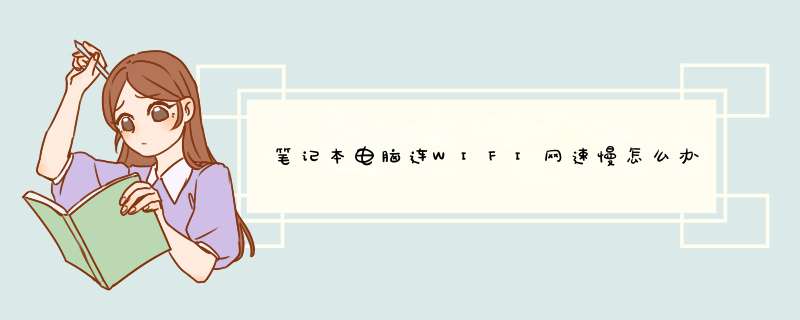
可重新设置QoS数据包。
WindowsXP为用户提供了一套新的网络连接程序QualityofService(QoS数据包),而且安装WindowsXP时,系统默认将其设置为调用程序,保留了20%左右的带宽。也就是说,如果你用不上QoS,你就白白损失了20%的带宽。
实际上该程序仅对那些大型的企业网有较明显的效果,对于那些个人用户或是小型企业用户而言,尤其是对ADSL用户而言并无多大效果。最好禁用此程序,这样做可以提高网络连接速度约20个百分点。
应按如下方法操作:
1、点击“开始”->“运行”,在文本框中输入gpeditmsc,启动组策略编辑器。
2、在左边的树状目录中双击“计算机配置|管理模板|网络”目录项,选择“QoS数据包调用程序”条目。
3、在窗口右侧点击“限制可保留带宽”标签项。选“属性”打开属性对话框,选择“已启用”,在“带宽限制”框内输入数字“0”,(注意仅仅禁用它而不将保留带宽设置为“0”的话,并不能腾出占用的带宽),最后点击“确认”,退出组策略。
在有限的硬件条件下,可以参考以下方法:
步骤1 Win+R组合键后输入gpeditmsc进入组策略编辑器,依次进入“计算机配置-Windows设置”后,再右侧找到“基于策略的Qos”的这个选项。
步骤2 在“基于策略的Qos”上点击鼠标右键,选择“高级QoS设置”,在入站TCP流量选项卡中,勾选”制定入站TCP吞吐量级别“,选择最后那个”级别3“。
注意的:如果在更改完设置后发现上网时系统出现假死、卡顿等问题,可以把上面的“制定入站TCP吞吐量级别“设置调整到“级别2”,减少数据处理对系统硬件的压力(内存小于4GB,则建议使用默认最小吞吐量)。
“高级QoS设置“是什么呢?
通过高级服务质量 (QoS) 设置,您可以管理带宽使用以及计算机处理应用程序和服务设置的 DSCP 标记(而不是组策略设置的标记)的方式。高级 QoS 设置仅可在计算机级别应用,而 QoS 策略在计算机级别和用户级别均可应用。
若要更改吞吐量级别,选中“指定入站 TCP 吞吐量级别”复选框,然后根据下表选择吞吐量级别。吞吐量级别可以等于或小于最大值,具体取决于网络条件。
无线WiFi已然成为日常生活中的上网必备,但是很多时候会出现无线WiFi信号显示上明明是满格,但是无线WiFi网速很慢的情况。怎么办?是手机问题还是路由器问题?这几招教你搞定!
无线WiFi满格但是网速很慢怎么办
其实出现信号满格但是网速慢的情况,并不是由于设备问题,也不是路由器有问题。其实是由于无线WiFi中存在干扰造成的。
首先是由于无线WiFi信号源太多造成了干扰。现在的路由器一般是24G和5G两个频段。但是运用24G频段的还是大部分。而许多路由器的出场默认设置,都是将信道设置成1或者6。因此在相同信道之下,很容易产生干扰,导致同波段拥挤,因此就会出现无线WiFi网速慢的情况。
无线WiFi满格但是网速很慢怎么办
其次,还会受到其他同频段的设备干扰。微波炉、蓝牙等都是工作在24G频段的设备,尤其是微波炉工作室产生的功率会对路由器造成很大的干扰。
如果在运用无线WiFi时,发现无线WiFi信号满格但是网速很慢,如果不是由于微波炉等设备造成的话,可以通过修改无线WiFi信道搞定该问题。
首先可以通过手机软件测验附近无线WiFi情况,查看附近对所有的无线WiFi信号运用的信道情况,如果你的路由器信道是落在最多的无线WiFi信道上,就要选择避开他们。
无线WiFi满格但是网速很慢怎么办
其次,就要设置无线WiFi的信道。在国内可以运用的无线WiFi信道有13个,互不干扰的信道只有三个,比如常用的1、6、11信道,所以一般出厂设置都是设为1或者6,因此也很容易导致信号扎堆的情况。所以,将信道修改你为无线WiFi信号较少的信道即可,或者直接设置成11或者13,更省事,也会让无线WiFi网速得到改善。
欢迎分享,转载请注明来源:品搜搜测评网

 微信扫一扫
微信扫一扫
 支付宝扫一扫
支付宝扫一扫
